اگر تصمیم جدی برای یادگرفتن فتوشاپ به صورت حرفه ای و پیشرفته داری، دورهی فتوشاپ پیشرفته ساعتشنی میتونه اتفاق خوبی برات باشه. چون تلاش کردیم تمام چیزهایی که برای پیشرفته...
تسلط به فتوشاپ تقریبا یکی از لازمههای کار کردن در حوزهی گرافیک شده و اکثر هنرمندان دیجیتال به اندازهی نیازشون با ابزارهای فتوشاپ آشنایی دارن، میشه گفت یکی از سریعترین راههای ورود و به هنرهای دیجیتال کار کردن درست و حرفهای با فتوشاپه.
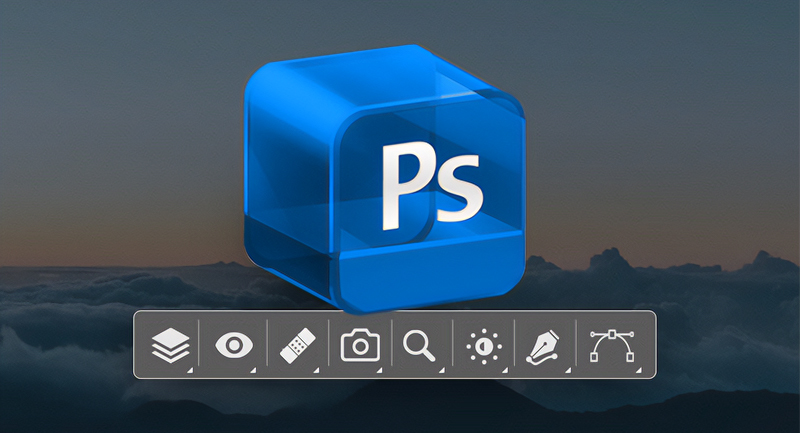
در این دورهی آموزشی فتوشاپ، نکات مفیدی را با شما اشتراک میزاریم که باید در طول عکاسی و فرآیند پس از تولید به اونها دقت کنیم. ما با اصلاح رنگ و نور تصاویر کارمون رو شروع می کنیم و سعی داریم تصاویری که از لحاظ رنگ و نور ایرادات اساسی دارن رو اصلاح کنیم ما همچنین چندین مثال مهم د راین زمینه رو بررسی خواهم کرد و ویرایش و پردازش رنگ و نور و کار با هیستوگرام رو در نرم افزار فتوشاپ رو باهم کار خواهیم کرد. رنگ آمیزی یک تصویر می تواند یکی از خلاقانه ترین مراحل در فرآیند ویرایش باشد. چه در حال انجام تنظیمات ظریف، چه در حال ایجاد تغییرات بزرگ، ما به شما نشان خواهیم داد که چگونه در نرم افزار فتوشاپ به صورت کاملا حرفه ای بتونیم روی تنالیته های مختلف یک تصویر بطور کاملا حرفه ای تاثیرگذار باشیم.
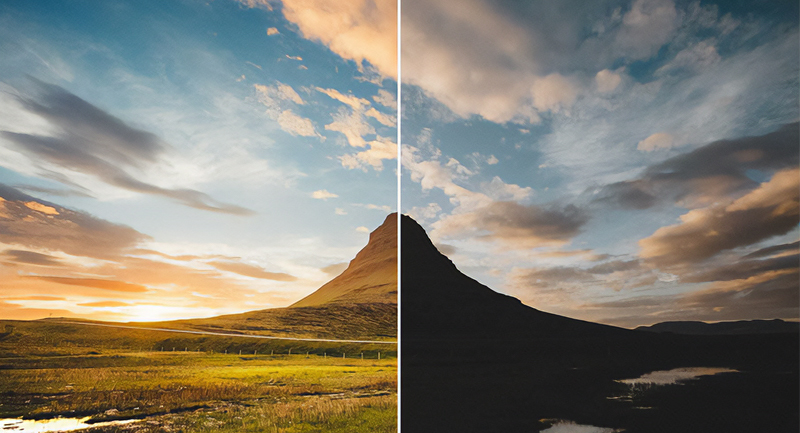
آیا تا به حال از یک غروب فراموش نشدنی دیدن کرده اید؟ و شما تصویر آنچنان که باید بخاطر میارید؟ در حالی که امروزه دوربینها هنوز قطعات پیچیدهای از فناوری هستند، همیشه نمیتوانند صحنهای را مانند چشمان ما ثبت کنند. در این آموزش، ما به شما نشان خواهیم داد که چگونه رنگ ها را در یک عکس تقویت کنید تا آن خاطرات را زنده کنید. اصول تئوری رنگ را می توان در همه چیز از هنرهای زیبا مشاهده کرد. قبل از ورود به فتوشاپ، توضیح میدهیم که چرا ترکیبهای رنگی خاص با هم خوب کار میکنند و پایه محکمی برای ساختن و یا قبل شروع هر پروژه ای در اختیار شما قرار میدهند.
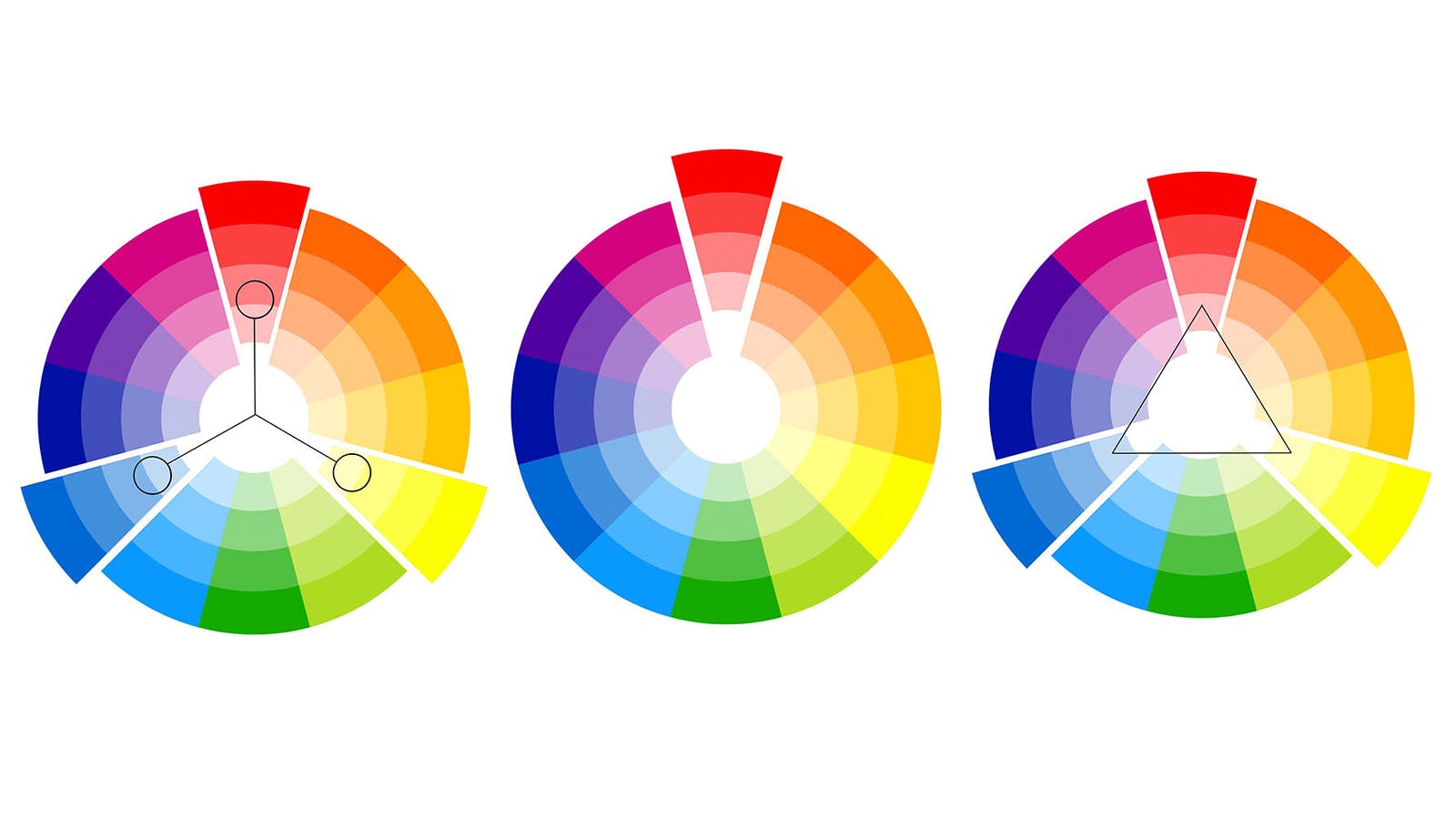
درک چگونگی تعامل رنگ ها و روابط بین آنها دونستنش برای هر هنرمند تجسمی حیاتی است. در طول این آموزش، ما به چرخه رنگ RGB اشاره می کنیم تا به شناسایی زمان استفاده از رنگ های مکمل، مشابه و سه گانه کمک کنیم. تا یک اثر جذاب رو خلق کنیم. فتوشاپ ابزارهای مختلفی برای کاوش در تنوع رنگ ها دارد. Color Picker به شما امکان می دهد به تمام ۱۶ میلیون رنگ در نوک انگشت خود دسترسی داشته باشید، با گزینه هایی برای بهینه سازی برای چاپ یا وب. اگر زمانی نیاز به یافتن رنگهای مکمل یا مشابه دارید، به شما نشان میدهیم که چگونه از تمهای رنگی ادوبی استفاده کنید که میتواند فوراً یک پالت کامل را از یک رنگ ایجاد کند.
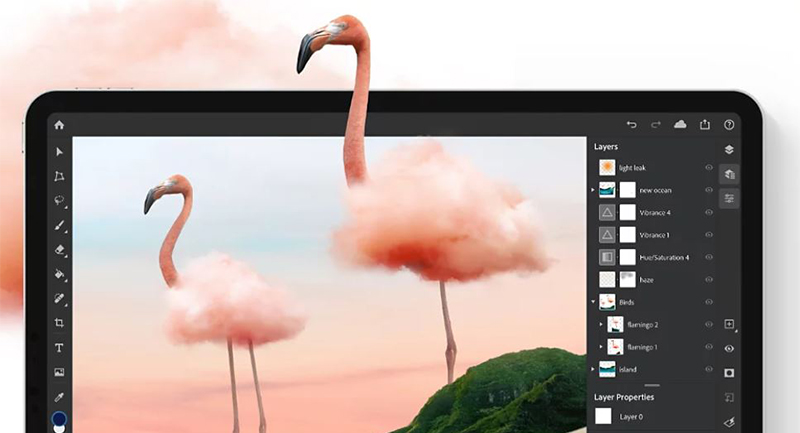
در طول دوره ی آموزش فتوشاپ پیشرفته، تقریباً همه ابزارها، ترفندها و تکنیک های موجود برای ایجاد رنگ های برجسته را پوشش می دهیم. پس از بررسی عمیق مزایا و کاربردهای هر ابزار، چند نمونه عملی را به شما معرفی خواهیم کرد که شما را برای مقابله با هر گونه چالش رنگ آمیزی آماده می کند. لایه های تنظیم هسته اصلی فرآیند رنگ آمیزی فتوشاپ هستند. تفاوت بین سطوح، منحنی ها، رنگ/اشباع و موارد دیگر را در این دوره یاد می گیرید. سپس به سراغ ابزارهای پیشرفته تری مانند Channel Mixer و Blend If می رویم که سطح بسیار بالاتری از دقت و کنترل را ارائه می دهند.

ما در دنیایی از برنامهها، نرمافزارها و فیلترهایی زندگی میکنیم که قول میدهند عکسهای شما را فوراً رنگی کنند. حقیقت این است که هیچ چیز به قدرت و دقت فتوشاپ نزدیک نمی شود. با یادگیری نحوه هدف گیری و رنگ آمیزی جداگانه نقاط برجسته، میانی و سایه های یک تصویر، به نتایج حرفه ای دست پیدا می کنید. چه یک عکاس مد، عکاس عروسی یا یک ستاره اینستاگرامی باشید، سخت تلاش کرده اید تا سبک متمایز خود را توسعه دهید. ما به شما نشان خواهیم داد که چگونه از فتوشاپ برای سرعت بخشیدن به گردش کار خود استفاده کنید و در عین حال همان ظاهری را ارائه دهید که مشتریان و مخاطبان شما دوست دارند.

برنامه ها و برنامه های بی شماری وجود دارند که قول می دهند فوراً هر رنگی را در یک تصویر تغییر دهند. حرفه ای ها به شما خواهند گفت که این کار به این راحتی نیست. ما نه تنها ابزارهای تغییر رنگ را نشان میدهیم، بلکه تکنیکهای درگیر برای اطمینان از تعامل واقعی رنگهای جدید با محیط اطراف خود را نیز نشان میدهیم. یاد بگیرید که چگونه چیزی را از یک عکس حذف کنید یا حتی یک پس زمینه کامل را با تکنیک های آزمایش شده در فتوشاپ حذف کنید! و یا رنگ پسزمینه را تغییر دهید و حتی آنها را در یک محیط کاملاً جدید قرار دهید.

مو نرم و با جزئیات است و آن را به یکی از دشوارترین قسمتها برای انتخاب از یک تصویر تبدیل میکند. در این آموزش یاد می گیرید که با ابزارها و تکنیک های لازم برای ماسک کردن مو در فتوشاپ مسلط شوید. و به شما نشان می دهیم که چگونه با استفاده از ابزار Brush Tool و Clone Stamp Tool موهای جدید اضافه کنید! تغییر پس زمینه لازم نیست سخت باشد! شما فقط باید چند سوال از خود بپرسید. افق در تصویر اصلی کجاست؟ چه رنگ هایی وجود دارد؟ منبع نور اصلی کجاست؟ ما به شما یاد خواهیم داد که برای ساختن یک کامپوزیت واقعی به دنبال چه چیزی باشید و چه سوالاتی را از خود بپرسید!
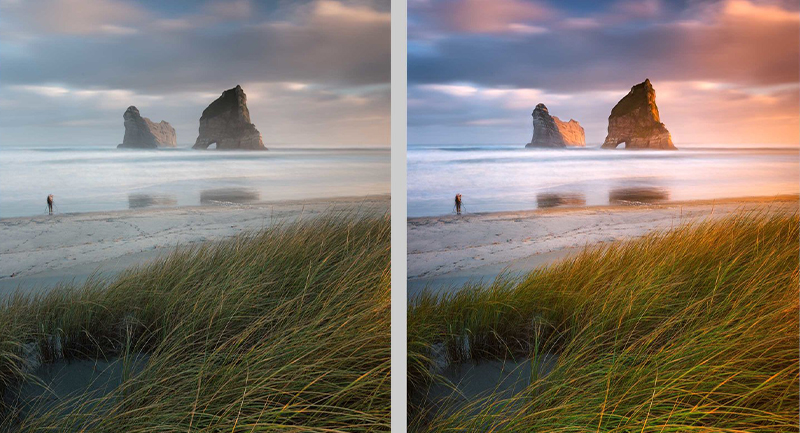
قرار دادن سوژه در پسزمینه جدید بیش از یک انتخاب تمیز طول میکشد. یاد بگیرید که چگونه از لایه های تنظیم برای جایگزینی و تطبیق نور و رنگ با محیط جدید استفاده کنید. تنها در چند دقیقه با فتوشاپ، شخصی را از یک ساحل خنک به غروب شهری گرم ببرید! آیا عکس منظرهای عالی گرفتهاید اما آرزو میکنید که فقط کمی درام بیشتر در آسمان وجود داشته باشد؟ جایگزینی آسمان یکی از سرگرم کننده ترین و موثرترین استفاده از مهارت هایی است که در این دوره ی آموزشی خواهید آموخت! یک آسمان آبی روشن را به آسمانی پر از ابر تبدیل کنید یا تنها در چند دقیقه غروب کامل خورشید را اضافه کنید.
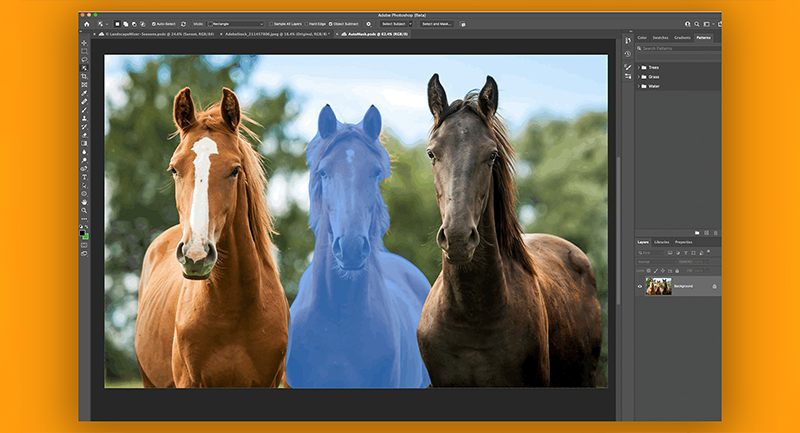
متأسفانه، هیچ ابزار پاک کن پس زمینه جادویی وجود ندارد. اما این بدان معنا نیست که فرآیند برش پسزمینه باید سخت باشد. بر ابزارهایی که حرفه ای ها برای ایجاد انتخاب های دقیق در فتوشاپ استفاده می کنند تسلط داشته باشید و ترکیب قدرت Pen Tool، Channels، Brush Tool، Select و Mask و موارد دیگر را یاد بگیرید! ابزار Pen و Lasso Tool هر دو برای برش اشیایی که سطح صاف و نسبتاً سختی دارند – مانند مبلمان یا منظره کوهستانی، عالی هستند. برای اجسام نرم تر، کانال ها باید مورد استفاده شما باشند. از ابرهای کرکی گرفته تا موهای روان، به شما نشان خواهیم داد که چگونه آن را انتخاب کرده و از پسزمینه اصلیاش استخراج کنید.

ادغام مناطق روشنایی تصویر به شما امکان میدهد لایهها و افکتها را فقط در نقاط برجسته یا سایههای یک تصویر ترکیب کنید. میتوانید نواحی تاریک پرتره را بدون تأثیر بر هایلایتها روشن کنید، با رنگآمیزی روشنها و سایهها بهطور مستقل، رنگهای سبکی را اضافه کنید، و حتی با تطبیق نور و رنگ بین چندین عکس، کامپوزیتها را بدون درز جلوه دهید. ابزارهای مختلفی در فتوشاپ وجود دارد که به شما امکان می دهد لایه ها و تصاویر را با هم ترکیب کنید. چه به دنبال افزودن آسمانی جدید به منظره باشید و چه میخواهید جاخالی دادن و سوزاندن در یک پرتره حرفهای باشد، این آموزش نحوه ترکیب روشنایی میتواند هر عکسی را بهبود بخشد.
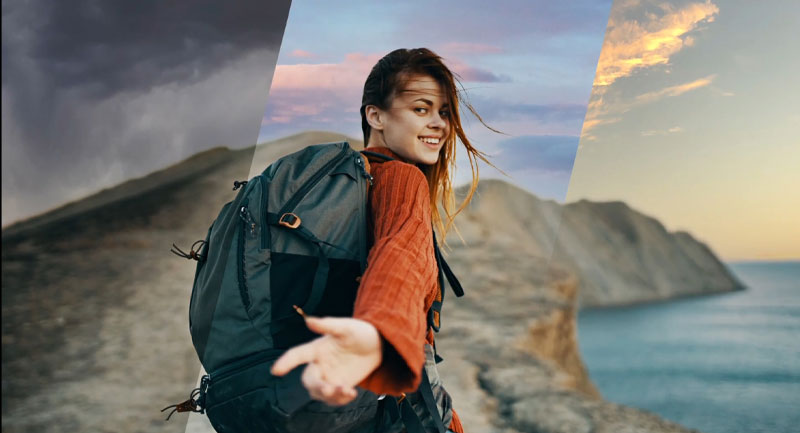
می آموزید که چگونه برجستگی ها را تقویت کنید و سایه های پرتره را تیره کنید تا شکل و تعریف خیره کننده ای به آن اضافه کنید. طفره رفتن و سوزاندن یک مهارت ضروری روتوش است و ما به شما نشان می دهیم که چگونه حرفه ای ترین نتایج ممکن را به دست آورید. هرچه بتوانید یک لایه ماسک را با جزئیات بیشتری بسازید، ویرایش بهتر خواهد بود. ما به شما نشان میدهیم که چگونه از اطلاعات یک تصویر استفاده کنید و آن را روی یک Layer Mask برای ویرایشها و تنظیمات واقعی عکس اعمال کنید.

یکی از جامع ترین آموزش های Blending Modes را ارائه خواهیم داد. میانبرهای مهم صفحه کلید را برای سرعت بخشیدن به گردش کار خود بیاموزید، یاد بگیرید که چگونه از گزینه های ترکیبی در ابزارهای خاص فتوشاپ استفاده کنید، و ما حتی به شما نشان خواهیم داد که چگونه با استفاده از تکنیک هایی که اغلب توسط روتوشگرهای پیشرفته استفاده می شود، وضوح تصویر را اعمال کنید. با تمامی فرامین و تکنیک های حذف یک المان در نرم افزار فتوشاپ به صورت اصولی کار خواهیم کرد در چندین سال اخیر فتوشاپ پنل و الگوریتم های خوبی را برای حذف یک آبجکت در اختیارمان گذاشته که در این دوره سعی داریم با آنها به صورت جامع کار کنیم.

با تکنیک و متودهای ایجاد یک تصویر پاناروما در نرم افزار فتوشاپ کار خواهیم کرد و مسائل مهمی را در زمینه ی عکاسی این نوع تصاویر مورد بررسی قرار خواهیم داد. و سعی می کنیم تصاویر مختلفی که در عکاسی اعوجاج زیادی در بخش های مختلف آن اضافه شده آن ها را اصلاح و درست کنیم.

با استفاده از فرمان Perspective warp به راحتی میتونیم پرسپکتیو خیلی از آبجکت ها رو در محیط تغییر بدیم و بتونیم خیلی آبجکت ها رو در پرسپکتیو اصلاح و ویرایش کنیم.
Color theory & Digital Imaging Basics In Photoshop
Layer Blend Modes
Layer Mask
_ Clipping Mask
_ Layer Mask _ Select & Mask
_ Vector Masking _ Frame Tool 2019
_ Apply Image
_ Channels Photoshop
Channel Mixer – Smart object – Blur Gallery
_ Channel Mixer ( Restore – Grading – Change Color )
_ Smart Object ( Smart Filter Mask – Mock Up – Transforming )
_ Blur Gallery
field blur
Iris Blur
Tilt Shift ( Lens – Photography )
Path Blur
Spin Blur
Panorama & PhotoMerge
_ Lens Blur – Rendering
_ Photo Merge ( Stitching )
_ Panorama Stitching ( All Pano Image ) – IBL
Auto
Perspective
Cylindrical
Spherical
Collage
Reposition
_ Adaptive Wide Angle
_ Lens Correctin Filter
_ Polar Coordinate
Removing ( Content Aware )
_ Clone Stamp Tool
_ Spot Healing Brush Tool
_ Healing Brush Tool
_ Patch Tool
_ Content Aware
Content Aware Fill
Content Aware Move tool
Content Aware Scale
_ Content Aware ( Crop Tool )
_ Content Aware ( Spot Healing Brush Tool )
_ Content Aware New
_ Auto Align Layer Remove Masking
HDR
_ Merge To HDR Pro
_ Luminosity Mask
_ Blend If
_ Knock Out Mask ( Channels R . G . B )
Perspective Warp – Vanishing Point In Photoshop
_ Perspective Warp
_ Vanashing Point ( Mock up – Removing – Add )
_ Displacment
_ Photo Manipulation
من ارسلان عیوض زاده هستم
پیشتر از ۱۲ سال هست که در زمینههای عکاسی و گرافیک به صورت حرفه ای مشغول به کار هستم. در این مدت با مجموعهها و سازمانهای مختلف همکاری کردم و در کنار هنرمندان و اساتید مختلف تجربه کسب کردم. چند سال مشغول به طراحی پوستر بودم و در این بین پوستر فیلمهای سینمایی، ماجرای نیم روز ۲، لاتاری، سیانور، دارکوب طراحی کردم. در سال های اخیر روی مطالعه زمان گذاشتم و وسواس زیادی برای ایجاد تصاویری خلاقانه در عین حال واقعی به خرج دادم، حالا توی این دوره میخوام مهارت فتومونتاژ در فتوشاپ رو بصورت کامل باهم یادبگیریم.

دوره فتوشاپ پیشرفته روز های سه شنبه هر هفته ساعت ۱۸ تا 21 برگزار می شود.
بله، امکان پرداخت در دو قسط وجود داره که نصف هزینه اول در زمان ثبت نام پرداخت میشه و مابقی هزینه وسط دوره پرداخت میشه، برای پرداخت اقساطی می تونید در هنگام پرداخت نوع پرداخت اقساط را انتخاب کنید، در این بخش مبلغ و تاریخ اقساط هم مشخص شده می تونید مشاهده کنید. در صورت استفاده از اقساط نمیتونید از تخفیف ثبت نام زودهنگام استفاده کنید
این امکان برای شما هست که اگر نتونستید توی اون ساعت سر کلاس باشید، بتونید بازپخش اون جلسه رو ببینید اما اگر زمانی برای تمرین ندارید این دوره نمیتونه بهتون کمک کنه.
پیش نیاز دوره آشنایی با نرم افزار فتوشاپ و آشنایی با اصول پایه نرم افزار فتوشاپ
تمامی فیلم ها در پلتفورمی که تهیه شده تا آخرین جلسهی دوره باز هست و میتونین از فیلم های بازپخش در هر جلسه برای مرور مطالب استفاده کنین. این دوره نزدیک به ۳ ماه به صورت آنلاین برگزار میشه و بعد از آخرین جلسه و بعد از اتمام موعد تحویل پروژه های پایانی به مدت ۳ ماه تمامی ویدیو ها در اختیارتون قرار داره.
اگر دوستی قصد انصراف از دوره رو به هر دلیلی داشت میتونه فقط تا قبل از شروع جلسهی اول اینکار رو انجام بده و کل مبلغ دوره رو استرداد کنه.
در انتهای دوره، پروژهای با توجه به علاقهی شما براتون تعریف میشه که اگر استاندارهای لازم رو از نظر مدرس و تیم کارشناسان ساعتشنی داشته باشه، گواهینامهی شرکت در این دوره خدمتتون اعطا میشه.
تا تاریخ 27 ام فروردین ماه مهلت برای ثبت نام هست.
این دوره بصورت آنلاین و همزمان (live) برگزار میشه که پشتیبانی راهنماییتون میکنه. کنار کلاس، گروه تلگرام هم با حضور مدرس و پشتیبانهای دوره برای رفع اشکال تشکیل میشه تا هیچ سوالی بی پاسخ نمونه.
هر کسیه که میخواد در هنرهای دیجیتال مشغول باشه، از طراحان گرافیک، طراحان پوستر، دانشجویان و علاقهمندان به حوزهی عکاسی، گرافیک، معماری، سینما و فعالین و علاقهمندان حوزهی تبلیغات مناسب خواهد بود.
حتما دقت داشته باشین این دوره به صورت همزمان برگزار میشه هر جلسه تمرینهایی داره که تا قبل از جلسه بعد باید تحویل داده بشه. در غیر این صورت بعد از سه جلسه، شرکتکننده از امکانات دوره به جز کلاس live محروم میشه.
نظری ثبت نشده است.